Como ativar o modo escuro no Teams
Por Matheus Bigogno Costa | Editado por Bruno Salutes | 20 de Abril de 2021 às 13h30
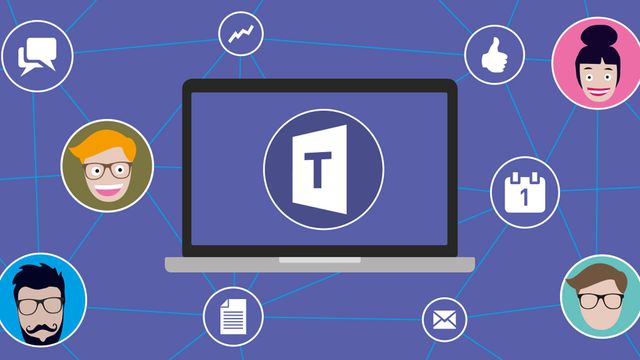
Desde o início de 2020, houve um aumento significativo na jornada de home office e, por isso, plataformas como o Teams (Android | iOS | Windows | macOS | Web) acabaram se tornando uma das principais formas de comunicação entre equipes nas empresas.
- Como agendar uma reunião no Microsoft Teams
- Como mudar o seu nome de perfil no Microsoft Teams
- Como desfocar e colocar plano de fundo no Microsoft Teams
Assim como muitos outros apps, a plataforma da Microsoft também oferece um modo escuro, que ajuda a evitar o incômodo nos olhos com alta luminosidade exibida na tela. Ativá-lo é um procedimento bastante rápido, prático, e pode ser realizado diretamente no app para PC ou para celular. Confira abaixo o passo a passo!
- Como desfocar seu plano de fundo no Google Meet
- Como iniciar uma chamada de vídeo pelo Microsoft Teams
Como ativar o modo escuro do Teams no PC
Passo 1: abra o Teams em seu PC e clique no ícone de “Três pontos” no canto superior direito.
Passo 2: no menu aberto, selecione o item “Configurações”.
Passo 3: uma janela será aberta em seguida e, dentro da seção “Geral”, selecione o item “Escruro”.
Passo 4: a alteração para o tema escuro será realizada automaticamente na plataforma.
Como ativar o modo escuro no Teams no celular
Passo 1: abra o app do Teams em seu celular e clique no ícone de “Três linhas” no canto superior esquerdo.
Passo 2: no menu lateral esquerdo aberto em seguida, selecione o item “Configurações”.
Passo 3: na aba seguinte, habilite o tema escuro dentro da seção "Geral".
Passo 4: clique em “Reiniciar” e aguarde até que o app seja novamente aberto.
Passo 5: feito isso, o modo escuro no Teams será devidamente ativado.
Pronto! Agora você pode ativar o modo escuro do Teams no PC ou no celular!